5月2024更新:使用我们的优化工具停止收到错误消息并减慢您的系统速度。 立即获取 此链接
- 下载并安装 修复工具在这里。
- 让它扫描你的电脑。
- 然后该工具将 修理你的电脑.
本篇 质量效应仙女座问题 自游戏于2017年发布以来一直存在。一些玩家在尝试继续玩游戏时看到“保存数据”错误。 报告此问题发生在Xbox One和PS4上。
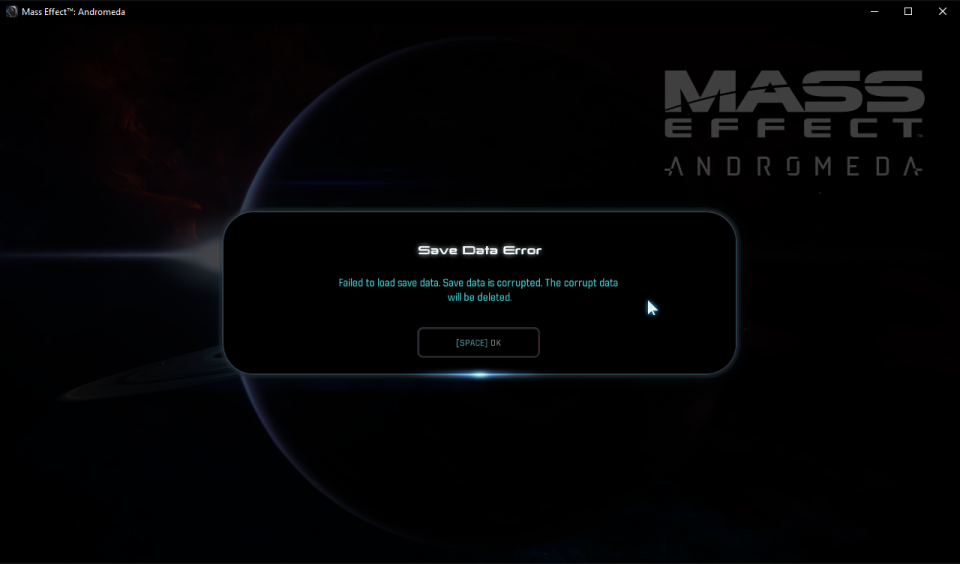
如果要解决此问题,则需要以简单的冷启动过程(电源重启)开始。 确认此过程可在两个控制台上同时使用,并且会擦除存储在功率电容器上的所有温度数据。
但是,数据保存错误可能与游戏完全相关。此游戏的设计提供了游戏可以创建的最大自动保存数。 但是,在游戏的旧版本中,此限制不会阻止系统创建全新的游戏-它们仍在创建中,但部分损坏且无法使用。 若要解决此问题,您需要从Xbox或PS4控制台删除所有不相关的已保存游戏(和损坏的实例)。
如果您的PS4出现问题,并且错误提示未安装游戏内容,则很可能是许可问题。 在这种情况下,您可以通过还原所有游戏许可证来解决问题。
如果没有任何效果,您可能会得出结论,您遇到了基本损坏问题或无法修复的损坏的内存集。 在这种情况下,解决该问题的唯一希望是将控制台重置为出厂设置,然后查看是否可以解决数据记录错误。
删除已保存的游戏(PlayStation 4和Xbox One)

在这种情况下,您可以通过从“保存游戏”文件夹中手动删除不必要的条目来解决该问题。 同样,对于PlayStation 4或 Xbox One上。 我们都在下面列出。
删除PlayStation 4上保存的游戏数据
- 从工具栏主菜单向上滑动,然后从垂直菜单中选择“设置”。
- 滚动浏览选项列表,然后选择“管理已保存的应用程序数据”。
- 选择保存在系统存储器中的数据,然后选择擦除。
- 您可以在“删除存储的数据(系统存储)”菜单中找到所有已保存的游戏数据的列表。 浏览此列表,找到质量效应::仙女座条目。
- 选择上面的条目,然后单击“选项”。 现在选择每个不必要的条目,然后单击“删除”。
- 重新启动PlayStation 4,并检查是否已解决数据记录错误。
2024年XNUMX月更新:
您现在可以使用此工具来防止 PC 问题,例如保护您免受文件丢失和恶意软件的侵害。 此外,它是优化计算机以获得最大性能的好方法。 该程序可轻松修复 Windows 系统上可能发生的常见错误 - 当您拥有触手可及的完美解决方案时,无需进行数小时的故障排除:
- 步骤1: 下载PC修复和优化工具 (Windows 10,8,7,XP,Vista - Microsoft金牌认证)。
- 步骤2:点击“开始扫描“找到可能导致PC问题的Windows注册表问题。
- 步骤3:点击“全部修复“解决所有问题。
删除Xbox One上保存的游戏数据
- 通过按游戏板上的Xbox按钮访问“指南”菜单。
- 选择“我的游戏和应用程序”,然后选择“显示全部”菜单。
- 转到右侧的菜单,然后选择“质量效应::仙女座”。 按A打开上下文菜单。
- 从上下文菜单中,选择“管理游戏和加载项”。
- 在左侧菜单上,选择“保存的数据”。 转到右侧的菜单,然后选择与您的问题关联的用户个人资料。 现在,选择要删除的所有不相关的已保存游戏数据。
- 选择“到处擦除”。
检查外接硬盘

如果您在尝试从外部硬盘驱动器运行游戏/应用程序时甚至在游戏运行期间发生错误,则表明它无法正常工作,您需要进行修复。
该错误通常在PS4系统已经识别并批准外部硬盘驱动器之后发生。 因此,在发生此错误之前,外部硬盘驱动器可以在PS4上正常工作。
如果外部硬盘驱动器没有发出咔嗒声/啸叫声,则问题并不严重。 通常,损坏的扇区会影响驱动器的功能,您需要摆脱它们。
您可以将外部硬盘驱动器连接到另一个PS4,以确保它可以完全正常使用和运行。 这样可以确保它绝不是由外部硬盘驱动器引起的,无论驱动器上的数据已损坏还是驱动器本身无法正常工作。
如果您确信外部硬盘驱动器无法正常工作,请尝试将其插入PC并执行全格式操作。 希望这将使性能恢复到原始状态并解决问题。
专家提示: 如果这些方法都不起作用,此修复工具会扫描存储库并替换损坏或丢失的文件。 在问题是由于系统损坏引起的大多数情况下,它都能很好地工作。 该工具还将优化您的系统以最大限度地提高性能。 它可以通过以下方式下载 点击这里

CCNA,Web开发人员,PC疑难解答
我是计算机爱好者和实践IT专业人员。 我在计算机编程,硬件故障排除和维修方面拥有多年的经验。 我专注于Web开发和数据库设计。 我还拥有网络设计和故障排除的CCNA认证。

